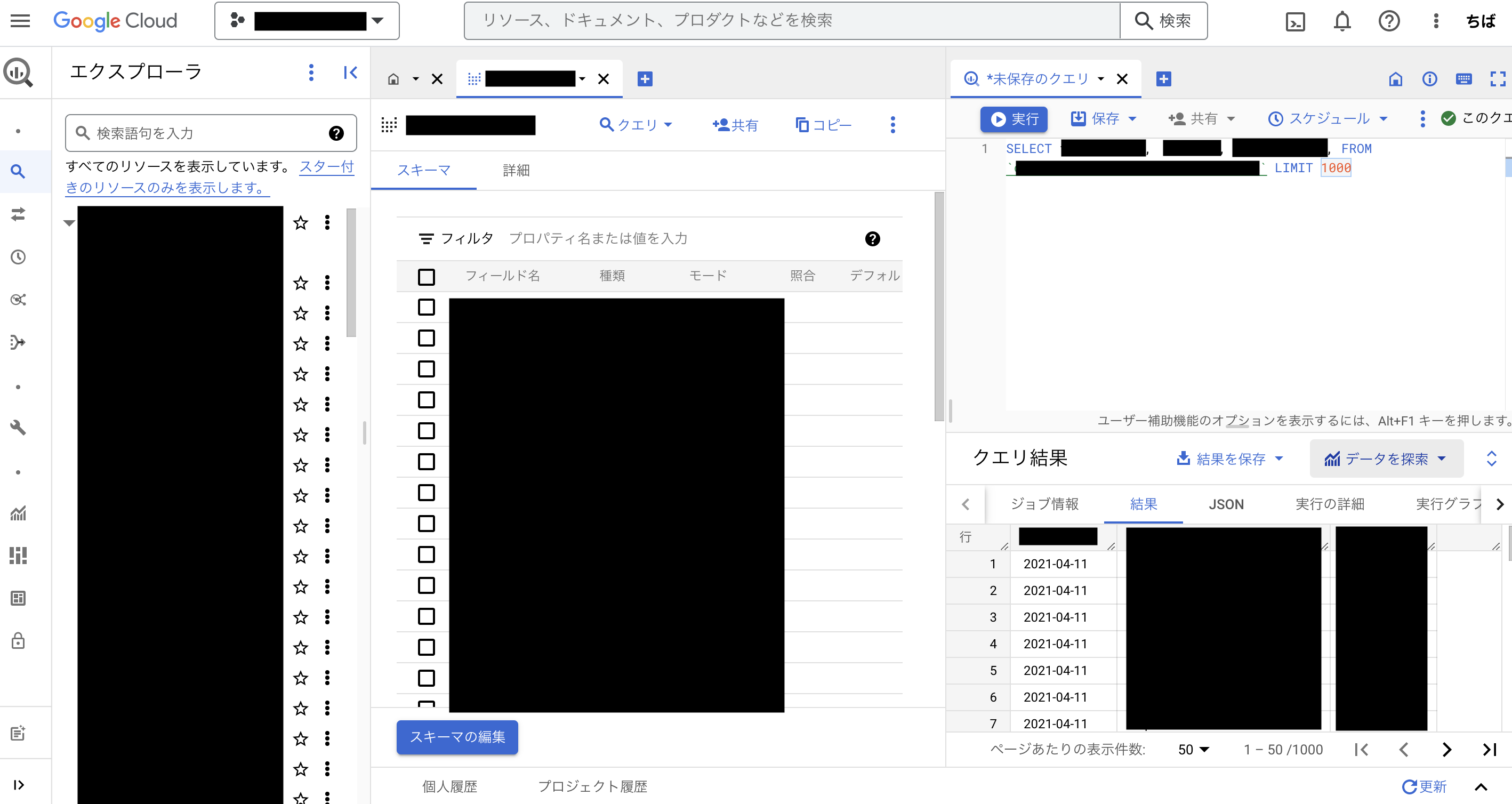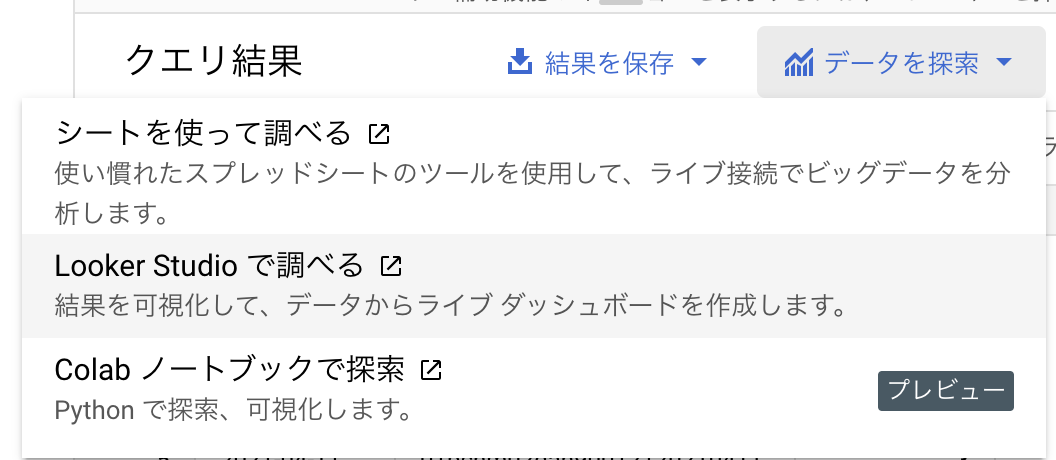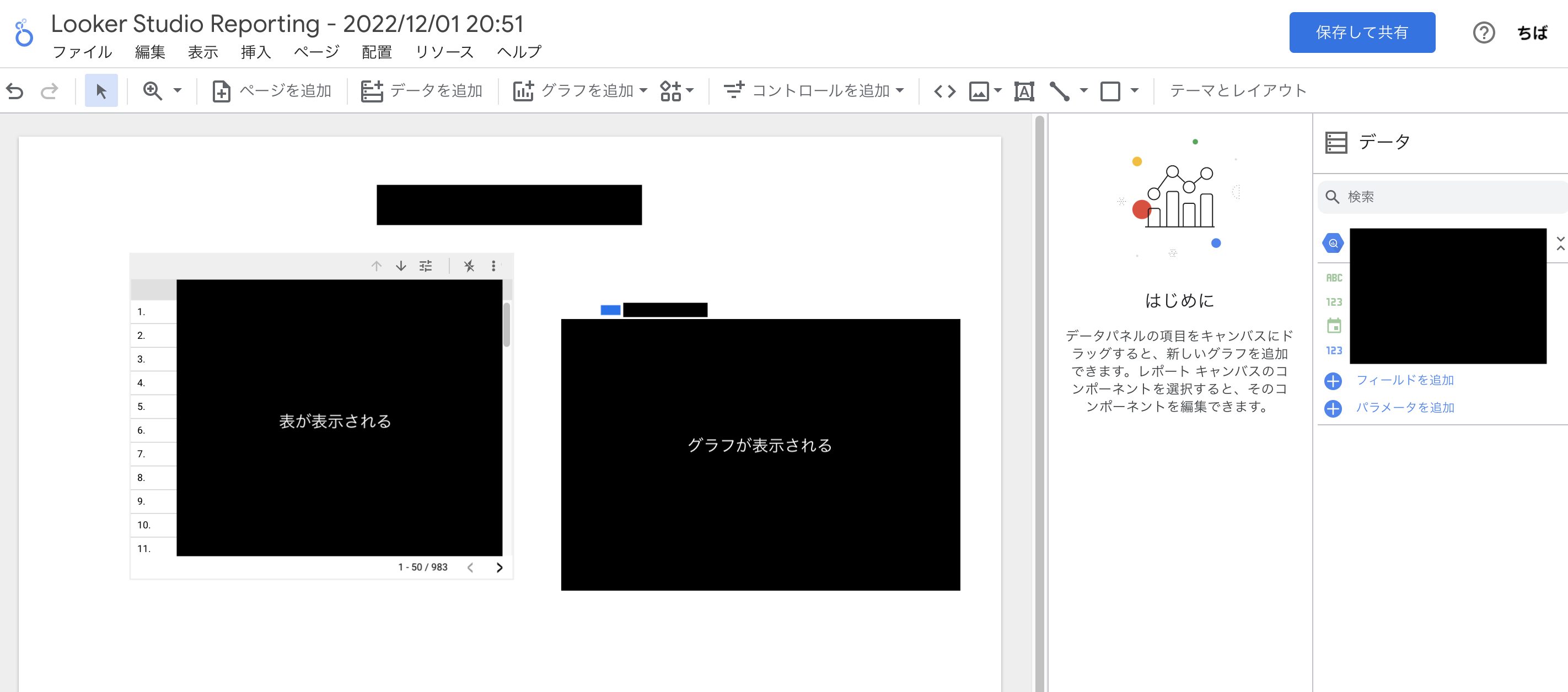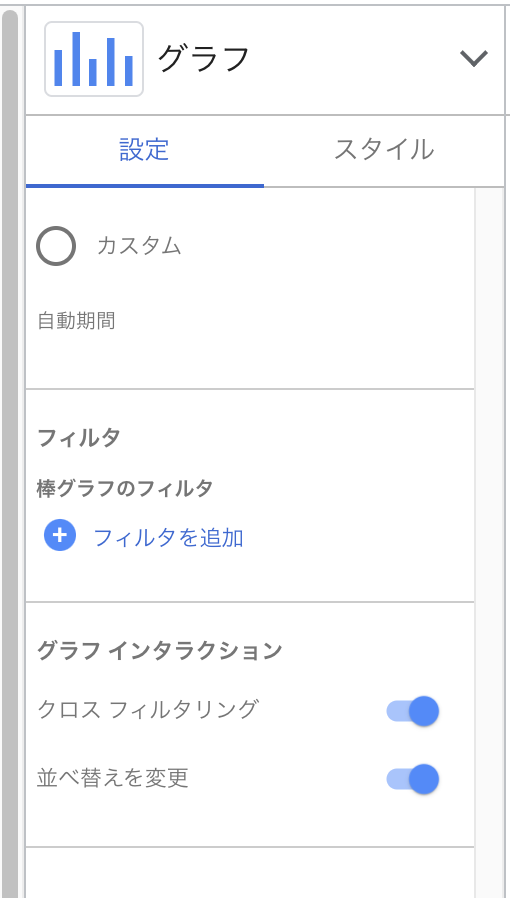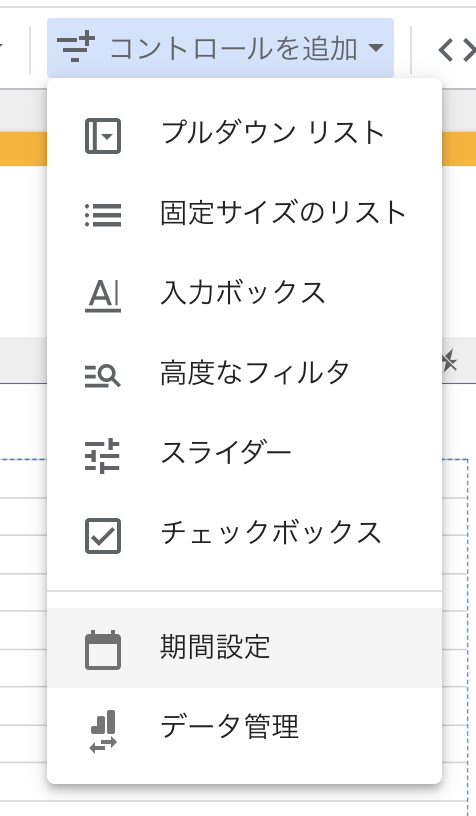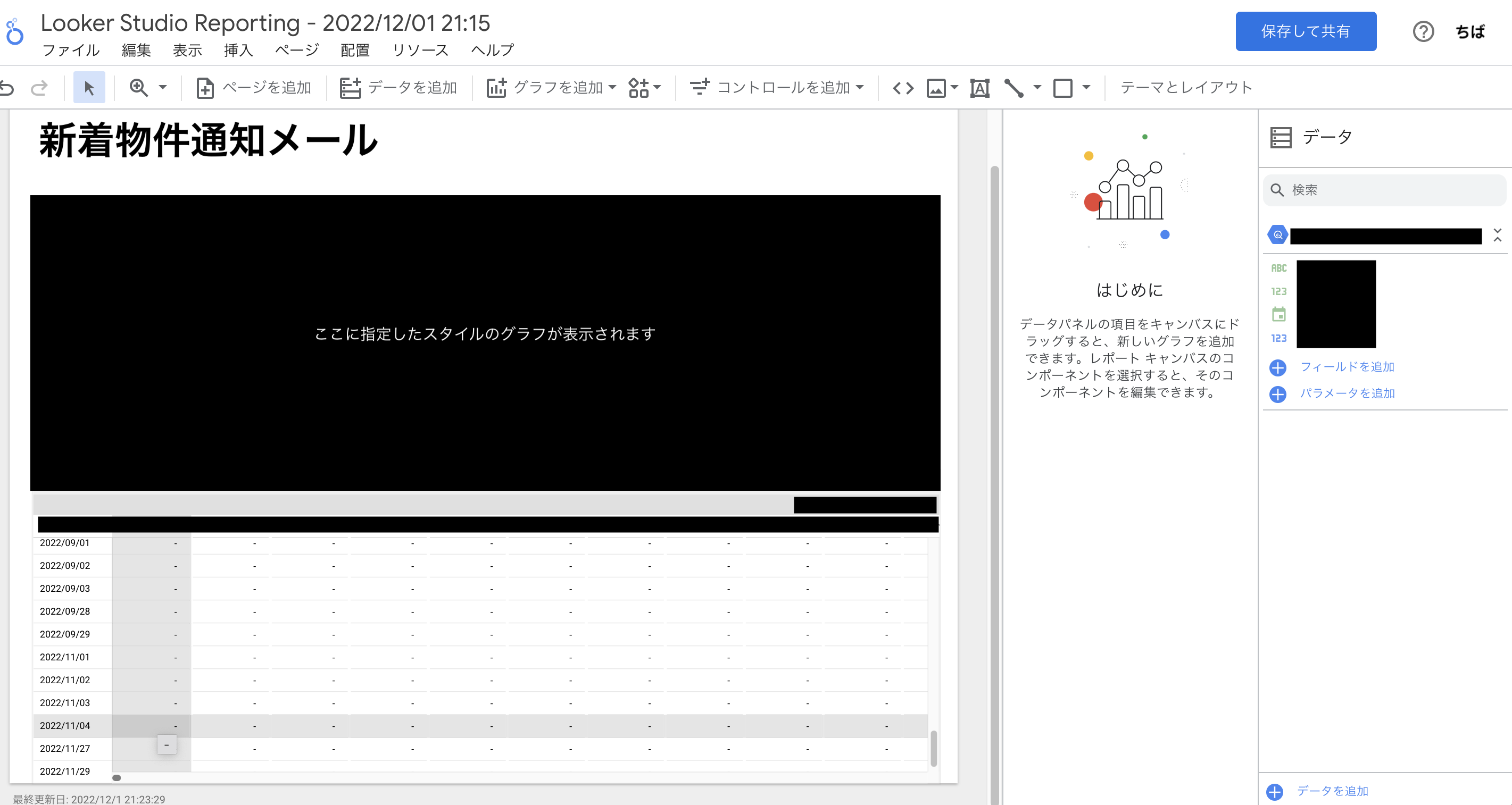好きなモノは酒と女とラーメン、LIFULLのてぃば(@rechiba3)です。
はじめに
この記事はLIFULL Advent Calendar 2022の2日目の記事です。
今回はBigQueryのデータをLookerStudioでビジュアライズする記事を書きます。
※データポータル(英名DataStudio)と呼ばれていたGoogleCloudの無料BIツールはLookerStudioと改名されました
BigQueryのデータをLookerStudioに連携させる
まずはBQに格納されているデータをSQLワークスペースを使って取り出します。
-
GoogleCloudのSQLワークスペースを開く
-
画面中央に、データセットに含まれているフィールドが一覧で表示されるので、フィールド名を参照しながら画面右側のクエリ実行画面にSQLで呼び出したいデータを記述する
-
クエリ結果画面に実行結果が表示される
以上です。
ここまでが複雑な操作なしでできることがもう素晴らしいし、これだけでやっぱクラウドサービスはGCPにしようかなぁ〜って気持ちになりますね。
扱える人が限られないように、どんどん可視化して課題発見の武器を増やすこともサービス企画職の自分の職務だと思っているので、さらに見やすいように加工をしていきたいと思います。
Looker Studioでビジュアライズする
ここからがデータ可視化稼業の腕の見せどころ💪
今回は新着物件通知メールの成績をビジュアライズしてみましょう。
新着物件通知メールとは?
私が携わるサービス、LIFULL HOME'Sにはいくつものユーザー向けに配信するメールが存在します。
サイトに訪問していないときのユーザーをサービスを繋ぐ大事な役割を持っており、コミュニケーションを取れるチャネルです。
その種別のうちの一つ、「新着物件通知メール」はLIFULL HOME'Sに掲載された物件のうち、ユーザーが希望している保存した条件の物件情報をメールで送信する機能です。
では、実際にデータを加工していきましょう。
今回は、上述した「新着物件通知メール」のみで絞り込みたいので、メール種別を新着物件通知メールに絞り込む条件を入力して保存します。

保存すると、フィルタに作成したフィルタ名が反映されています。
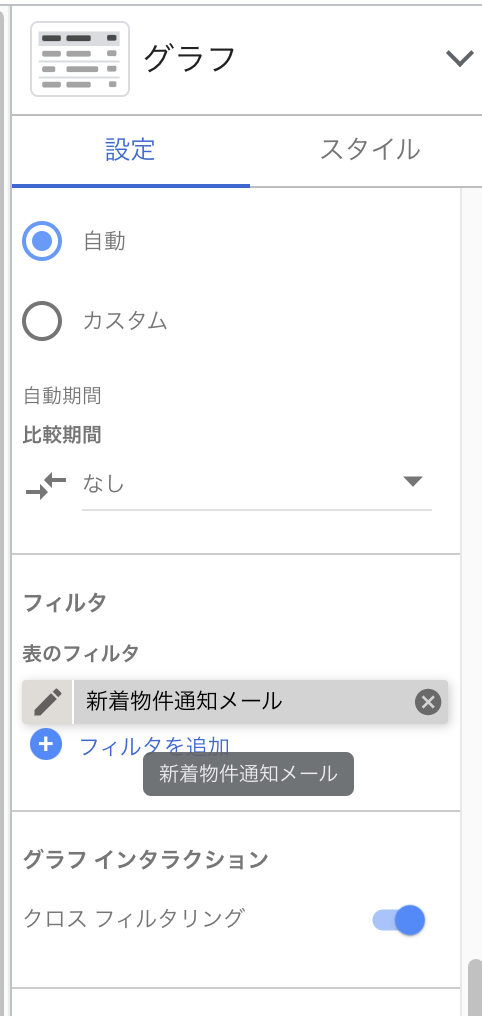
このフィルタは、一度作ると同じシート上で他のグラフや表にも反映することができるので、一つ作ると応用が効きます。
しかし、このページをブラウザで開いたときの描画にそれだけ時間がかかる、と思ってください。
SQLで出力する時点である程度出したいデータのイメージして、その条件で抽出しておくほうが望ましいでしょう。
サービスの数値は一日のはじまりに見るものです。
毎日の健康管理だと思ってください。
そこに、「描画が遅い」「パソコンに負荷をかける」「見づらい」などの障害があるだけで、データを見る習慣というものは失われてしまいます。
ビジュアライズするときには、必ずどうゆう状況でいつ見るかを想定したうえで加工しましょう。
3.期間設定を追加します。上部のツールバー、コントロールを追加>期間設定を押下します。
すると、抽出されたタイムスタンプなどの日付データに期間フィルタを設定することができます。
例えば、日次で見る表であったり、四半期だけを表示する棒グラフだったりと、そういったコントロールが可能です。また、シートを作った人だけではなく、このシートを見る閲覧者も自由に日付や期間を変えてデータに触れることが可能になるのです。
魅力的ですね!
他人に出してもらえた数値だけではなく、自分である程度触れるほうが、課題発見の仲間を見つけることができます。
これらの要素を組み合わせて、毎日のデータの健康チェックができるようになりました。
GoogleCloudでスケジュールを設定すれば、毎日最新の数値も見ることができます。
さらにアップデートがかけられる分野なので、これからもBigQueryとLookerStudioと仲良くできるようにがんばります💪